Google sử dụng một số kỹ thuật để ngăn lưu lượng truy cập không cần thiết lạm dụng công cụ tìm kiếm của mình. Một kỹ thuật có thể gây ra sự cố là thông báo "lưu lượng truy cập bất thường" của Google mà bạn có thể thấy, ví dụ: nếu bạn đã thực hiện quá nhiều tìm kiếm trong một khoảng thời gian ngắn. Tuy nhiên, có những lý do khác khiến thông báo này xuất hiện.
Nếu lỗi cụ thể này của Google ngăn bạn sử dụng công cụ tìm kiếm của Google một cách hiệu quả, bạn có thể khắc phục sự cố bằng cách làm theo các bước bên dưới.
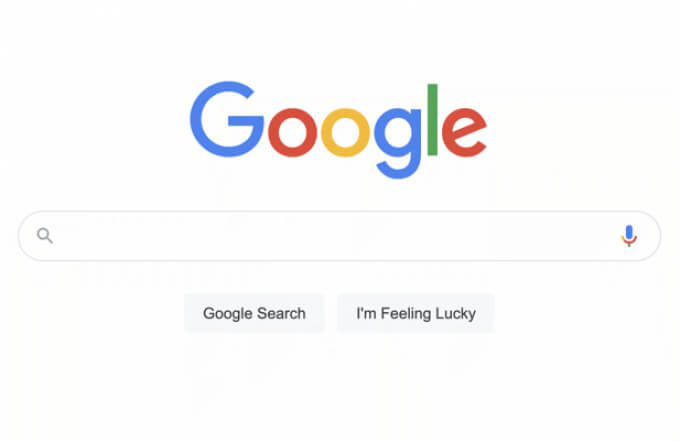
Nguyên nhân khiến Google không bình thường Lỗi lưu lượng truy cập?
Nếu bạn thấy thông báo lỗi lưu lượng truy cập bất thường của Google, đó thường là dấu hiệu cho thấy Google nghi ngờ lưu lượng truy cập web của bạn có vấn đề theo một cách nào đó. Trong trường hợp này, lưu lượng truy cập bất thường thường có nghĩa là lưu lượng truy cập tự động hoặc lưu lượng độc hại do tin tặc, bot, phần mềm độc hại gây ra bởi các yêu cầu tìm kiếm không cần thiết.
Nó cũng có thể do các tìm kiếm đánh dấu bạn là "bất thường" trong một số chẳng hạn như sử dụng thường xuyên hoặc lặp lại các toán tử tìm kiếm nâng cao.
Đây thường không phải là một thông báo lỗi mà bạn cần phải lo lắng, vì nó thường có thể được giải quyết bằng một số bản sửa lỗi đơn giản. Ví dụ: nếu bạn đang sử dụng máy tính công cộng, bạn có thể thấy rằng kết nối internet (và địa chỉ IP gửi đi) mà bạn đang sử dụng được chia sẻ bởi quá nhiều thiết bị, khiến Google hạn chế tìm kiếm. .

Nó cũng có thể gây ra bởi một mạng riêng ảo (VPN), nơi lưu lượng truy cập web được định tuyến qua các máy chủ VPN khiến Google giới hạn tỷ lệ số lượng tìm kiếm được thực hiện.
Bạn cũng có thể cần kiểm tra phần mềm độc hại có thể có. Nếu PC của bạn bị nhiễm, tin tặc có thể đang sử dụng kết nối internet của bạn để gửi lưu lượng truy cập đáng kể đến công cụ tìm kiếm của Google, công cụ này sẽ bị Google chặn bằng thông báo "đã phát hiện thấy lưu lượng truy cập bất thường". Nếu điều này xảy ra, bạn cần duyệt vi rút khẩn cấp.
Vấn đề cũng có thể do ứng dụng hoặc tập lệnh mà bạn đang tự chạy. Ví dụ: nếu bạn đang cố gắng rà soát kết quả tìm kiếm của Google quá nhanh, Google sẽ chặn các tìm kiếm sau một khoảng thời gian ngắn.
Thực hiện thành công kiểm tra CAPTCHA
Nếu Google chặn lưu lượng tìm kiếm của bạn mà không có lý do chính đáng (theo như bạn biết), bạn thường có thể bỏ qua nó bằng cách thực hiện Kiểm tra CAPTCHA. CAPTCHA là một hệ thống được thiết kế để hạn chế lưu lượng truy cập web không phải của con người (chẳng hạn như bot tự động tìm kiếm) bằng cách giới thiệu một thử nghiệm mà “chỉ” con người sử dụng trình duyệt web thông thường mới có thể giải quyết.
Trong khi hệ thống CAPTCHA thì như trước đây, Google vẫn tiếp tục sử dụng nó như một cách để hạn chế lưu lượng truy cập web bất thường. Nếu các tìm kiếm trên Google của bạn bị giới hạn theo một cách nào đó, hãy chọn hộp kiểm Tôi không phải là rô bốttrong hộp CAPTCHA và thực hiện kiểm tra.
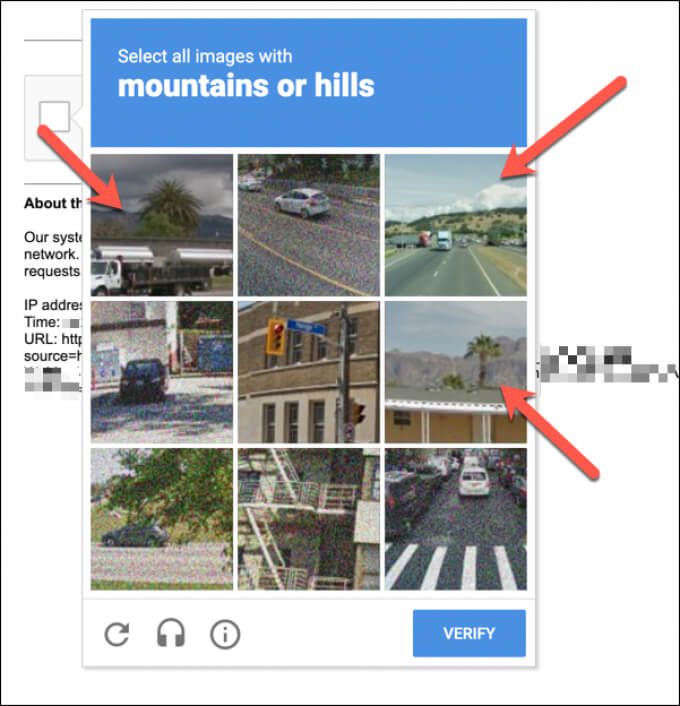
Thử nghiệm thường liên quan đến việc xác định hình ảnh dựa trên một kịch bản đã định bằng cách chọn chúng (ví dụ: chọn tất cả các hình ảnh với một cây có thể nhìn thấy). Ngoài ra còn có một tùy chọn cho người khiếm thị nghe hình ảnh xác thực đọc cho họ.
Khi bạn đã chọn đúng hình ảnh, việc chọn nút Xác minhsẽ cho phép bạn thực hiện tìm kiếm. Tuy nhiên, nếu bạn thất bại trong bài kiểm tra hoặc nếu Google tiếp tục nghi ngờ lưu lượng truy cập của bạn là tự động, bạn sẽ cần phải lặp lại quá trình này.
Nếu bạn tiếp tục gặp sự cố, hãy xem xét đăng nhập bằng tài khoản Google của bạn hoặc chuyển sang trình duyệt web khác (chẳng hạn như Google Chrome). Đây là một cách tốt để chứng minh với máy chủ của Google rằng bạn là người dùng tìm kiếm hợp pháp, giảm khả năng các tìm kiếm của bạn sẽ bị giới hạn tỷ lệ trong tương lai.
Tạm thời giới hạn tìm kiếm của bạn (và Sử dụng ít hơn Toán tử Tìm kiếm)
Nếu bạn đang thực hiện nhiều tìm kiếm trong một khoảng thời gian ngắn, đặc biệt nếu bạn đã sử dụng một công cụ tự động (chẳng hạn như một bot cạo) để thực hiện chúng, bạn có thể cần tạm thời giới hạn các tìm kiếm của mình.
Bạn có thể cần thực hiện việc này trong một hoặc hai giờ, nhưng có thể mất 24 giờ để mọi giới hạn tốc độ trên địa chỉ IP của bạn được dỡ bỏ. Bạn cũng có thể cần giới hạn số lượng toán tử tìm kiếm nâng cao của Google mà bạn đang sử dụng trong các tìm kiếm.
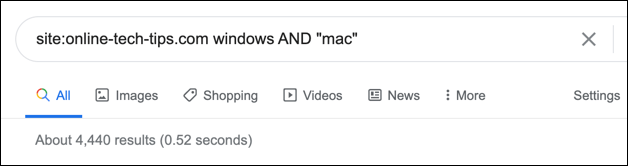
Điều này là do các toán tử tìm kiếm (chẳng hạn như site: online-tech-tips.com) ngày càng tăng tìm kiếm tự động. Hầu hết người dùng tìm kiếm của Google không sử dụng toán tử cho tìm kiếm, vì vậy, Google có thể dễ dàng lọc ra những toán tử này để lấy lưu lượng truy cập. Nếu bạn cần sử dụng các toán tử, hãy sử dụng chúng một cách tiết kiệm để giảm nguy cơ bị giới hạn tốc độ.
Ngắt kết nối khỏi VPN (hoặc Chuyển kết nối Internet)
Mạng riêng ảo (hoặc VPN) thường được sử dụng để ẩn địa chỉ IP thực của bạn, giúp bạn có thêm quyền riêng tư khi trực tuyến. Tuy nhiên, nếu bạn đã kết nối với VPN, bạn có thể thấy rằng khả năng thấy thông báo lỗi lưu lượng truy cập bất thường của Google sẽ tăng lên.
Nhà cung cấp VPN định tuyến lưu lượng truy cập của bạn qua hàng nghìn máy chủ theo ý của họ, nhưng nó cũng định tuyến lưu lượng truy cập từ các thuê bao VPN khác thông qua các máy chủ tương tự. Giống như sử dụng kết nối Internet công cộng (chẳng hạn như PC dùng chung hoặc WiFi công cộng), điều này có thể gây ra một số lượng đáng kể các truy vấn được chia sẻ trên Google trên cùng một địa chỉ IP.
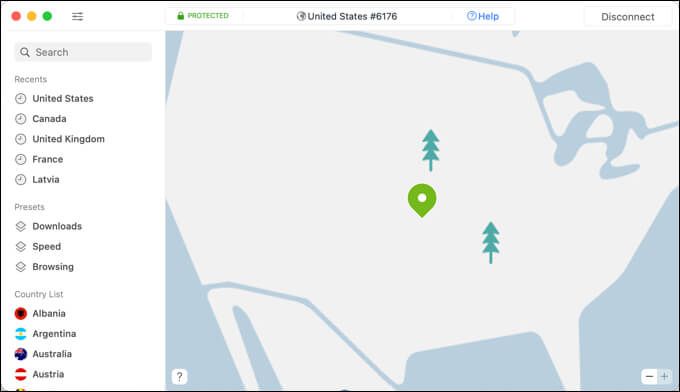
Điều này sẽ khiến Google chặn hoặc giới hạn các tìm kiếm được thực hiện qua địa chỉ IP đó. Google cũng có thể xác định các dải IP nhất định (chẳng hạn như các dải được VPN sử dụng) là các nguồn có nguy cơ, giới hạn tỷ lệ cho chúng.
Cách tốt nhất để khắc phục những vấn đề này là ngắt kết nối khỏi bất kỳ kết nối VPN nào bạn đang sử dụng để thực hiện tìm kiếm. Nếu cách này không hiệu quả, bạn có thể cần cân nhắc chuyển sang kết nối internet khác (chẳng hạn như kết nối dữ liệu di động) để khắc phục sự cố.
Kiểm tra phần mềm độc hại
Nếu bạn không chắc về nguyên nhân của một thông báo lưu lượng truy cập bất thường của Google, thì thông báo đó có thể chỉ ra rằng bạn đã bị nhiễm phần mềm độc hại trên PC hoặc mạng cục bộ của bạn. Phần mềm độc hại này có thể sử dụng kết nối internet của bạn để thực hiện một số lượng lớn các truy vấn tìm kiếm nhằm thu thập dữ liệu hoặc thực hiện tấn công từ chối dịch vụ (DDoS) phân tán trên chính Google.
Mặc dù bạn có thể sử dụng phần mềm chống vi-rút hoặc phần mềm chống phần mềm độc hại của bên thứ ba, nhưng điều này không hoàn toàn cần thiết. Windows 10 bao gồm giải pháp bảo mật tích hợp có tên Microsoft Defender mà bạn có thể sử dụng để tự động kiểm tra (và xóa) các trường hợp nhiễm phần mềm độc hại có thể xảy ra.
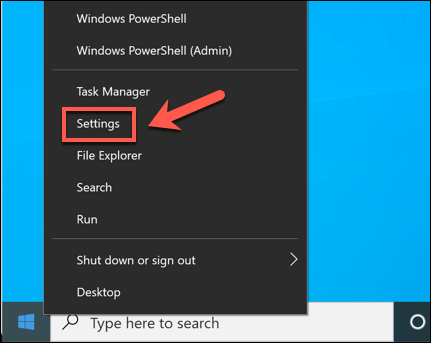
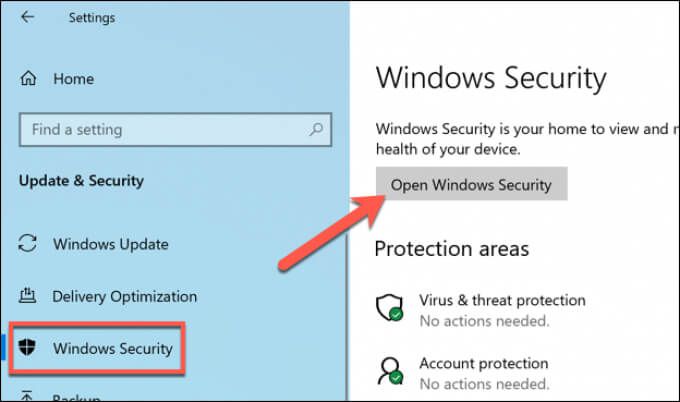
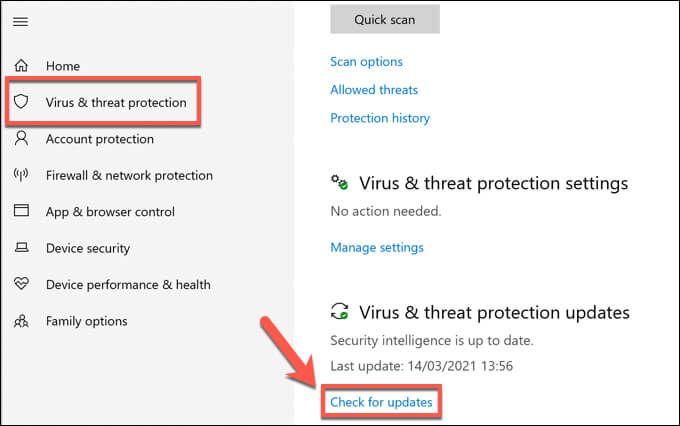

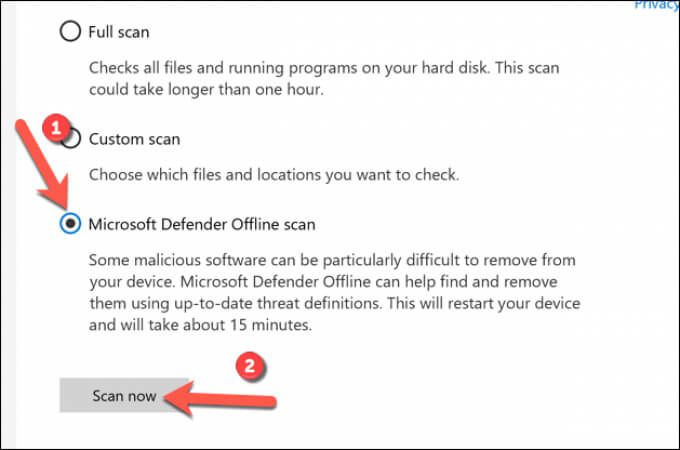
Windows sẽ khởi động lại PC của bạn, thực hiện quét ở mức khởi động ổ đĩa hệ thống của bạn để kiểm tra xem có nhiễm phần mềm độc hại nào không. Làm theo bất kỳ hướng dẫn bổ sung nào trên màn hình để loại bỏ bất kỳ phần mềm độc hại cứng đầu nào phát hiện.
Bạn có thể cần lặp lại các bước này trên tất cả các thiết bị khác được kết nối với mạng cục bộ của bạn và chia sẻ cùng một địa chỉ IP công cộng.
Sử dụng Google Hiệu quả
Thông báo lỗi lưu lượng truy cập bất thường của Google không phải là điều đáng lo ngại, nhưng nếu bạn thấy nó thường xuyên, bạn có thể cần phải xem xét lại thói quen tìm kiếm của mình. Quá nhiều tìm kiếm (hoặc tìm kiếm với các toán tử tìm kiếm nâng cao) trong một thời gian ngắn sẽ gây ra điều này, nhưng cũng có thể lây nhiễm phần mềm độc hại, vì vậy hãy đảm bảo kiểm tra mạng của bạn thường xuyên để lây nhiễm.
Nếu bạn lo lắng về dữ liệu Google đang thu thập về bạn, bạn có thể tải xuống dữ liệu cá nhân của bạn để kiểm tra. Nếu không hài lòng, bạn luôn có thể chuyển sang công cụ tìm kiếm tập trung vào quyền riêng tư như DuckDuckGo để ẩn các tìm kiếm của bạn hoặc sử dụng một số công cụ trình duyệt để giới hạn lượng dữ liệu bạn chia sẻ trực tuyến.